휴대 전화를 통해 인터넷에 연결하십시오. Wi-Fi를 통해 휴대 전화를 컴퓨터에 연결하십시오.
이 기사에서는 안드로이드에서 컴퓨터 인터넷에 연결하는 방법 전화를 통해 안드로이드에 현대적인 스마트 폰 및 Wi-Fi를 통해 무선으로 인터넷에 연결할 수있는 컴퓨터에 최신 운영 시스템에 감사합니다. 우리는 더 이상 노트북에서 인터넷을 사용하기 위해 USB 케이블이 필요하지 않습니다. 가장 중요한 것은 안드로이드의 컴퓨터와 전화에 Wi-Fi 기술이 탑재되어 있다는 것입니다.
그리고 그렇게 컴퓨터에서 인터넷을 구성하십시오. 안드로이드 전화 설정을 통해. 일반 설정에서 "모뎀 모드"항목이 없다면 "모든 설정"을 열고 위에서 언급 한 항목이 없으면 "자세히"를여십시오. 창이 열리면 다음 창에서 "모뎀 모드"를 선택하고이 항목 앞의 "Wi-Fi 핫 스폿"지점을 확인해야합니다. 전화에서 인터넷을 확인하고 활성화해야합니다. 활성화 한 후 안드로이드 모델에 따라 다른 회색에서 색상을 변경해야합니다. 이제 Wi-Fi 기술이 탑재 된 모든 기기에서 Android를 통해 인터넷을 사용할 수 있습니다. 컴퓨터에서 인터넷이 필요한 경우 컴퓨터 나 노트북에서 Wi-Fi를 활성화하고 Android를 찾아 연결해야합니다. 전화를 통해 온라인으로 연결. 휴대 전화, 태블릿 또는 기타 기기에서 인터넷이 필요한 경우 wai 파일이 포함되며 Google에서 안드로이드를 검색하고 인터넷에 연결합니다.
또한 Wi-Fi Android의 보안을 위해 암호를 설정할 수 있습니다. 암호를 알지 못하는 경우를 제외하고는 Wi-Fi 전화를 통한 인터넷 액세스가 종료되지 않습니다. 모든 사용자가 빠르게 안드로이드에 인터넷을 사용하는 매일 또는 매월 고속 트래픽을 완료 할 수 있기 때문에 나는 반드시, 와이파이 암호를 설정하는 것이 좋습니다, 당신은 무제한 인터넷이 연결되어 있지 않으면, 당신은 부채 인터넷의 많은 양의를 생성 할 수 있습니다. 그리고 더 많은 안드로이드 폰이 Wi-Fi를 통해 여러 기기, 컴퓨터, 전화기로 동시에 인터넷을 전송할 수 있으며 더 많은 기기가 연결됩니다. 와이 파일을 통해 인터넷에 연결, 연결된 모든 장치에서 인터넷의 속도는 약해질 것입니다. 나는에 사용하고, 그는 지금 와이파이 안드로이드를 통해 공기를 통해 연결, USB 케이블을 통해 휴대 전화와 컴퓨터에서 인터넷을 사용하고, USB 케이블은 휴대 전화의 충전에 연결되어 있습니다.
- 이 기사가 당신을 조금 도왔다면 휴대 전화에서 컴퓨터로 Wi-Fi 인터넷을 통해 Android에 연결.
- 추가 정보 나 유용한 정보가 있으면 리뷰 아래에 추가 할 수 있습니다.
- 커다란 요청은 상호 도움을 제공하고 유용한 조언과 문제 해결 방법을 도우려는 것입니다.
- 귀하의 동정, 도움 및 유용한 조언에 감사드립니다 !!!
컴퓨터를 사용하여 휴대폰을 사용하여 만든 Wi-Fi 액세스 포인트에 연결하는 경우 Wi-Fi 네트워크 카드 또는 무선 네트워크 연결을위한 적절한 USB 모듈이 있는지 확인하십시오. 필요한 하드웨어가 없으면 컴퓨터가 액세스 포인트에 연결할 수 없으므로 Wi-Fi를 사용하려면 장치 중 하나를 구입해야합니다. 모듈을 구입 한 후 컴퓨터의 USB 포트에 모듈을 설치하고 장치와 함께 제공되는 소프트웨어가있는 디스크를 삽입하여 드라이버를 설치하십시오.
Wi-Fi 네트워크 카드를 구입 한 경우 컴퓨터 마더 보드의 해당 PCI 슬롯에 삽입 한 다음 동봉 된 드라이브에서 드라이버를 설치하십시오. 모든 설정이 올바르게 이루어지면 휴대 전화의 수신 신호 레벨 표시와 비슷한 아이콘이 표시됩니다. 랩톱을 인터넷에 액세스하기위한 수단으로 사용하려면 대부분의 장치가 처음에는 필요한 Wi-Fi 모듈을 가지고 있으므로 추가 설정을 할 필요가 없습니다.
전화 설정
Android 휴대 전화에서 Wi-Fi 핫스팟을 만들려면 설정 메뉴 - 모뎀 모드로 이동하십시오. 이 운영 체제의 일부 장치의 경우 메뉴 항목을 "Wi-Fi 핫 스폿"이라고 부를 수 있습니다. "액세스 포인트 설정"섹션으로 이동하여 암호를 변경하고 향후 네트워크의 이름을 지정하십시오. 그런 다음 "Wi-Fi 핫 스폿"을 확인하고 연결이 만들어 질 때까지 기다리십시오. 비슷한 메뉴는 iPhone 및 iPad의 "설정"- "모뎀 모드"에서 사용할 수 있습니다. Windows Phone의 장치에서 연결을 만들려면 "설정"- "공유 인터넷"으로 이동하고 슬라이더를 "사용"위치로 전환하십시오.
연결성
컴퓨터 화면에서 "시작"패널의 오른쪽 하단 모서리에있는 신호 강도 표시기를 클릭하십시오. 제안 된 옵션 중에서 전화기의 이름이나 액세스 포인트에 할당 한 이름을 선택하십시오. 지정한 비밀번호를 입력하고 "확인"을 클릭하십시오. 연결은 몇 초 안에 이루어지며 네트워크 연결을 사용할 수 있습니다. 올바른 사이트로 이동할 수 없다면 모바일 인터넷 연결 (EDGE, 3G 또는 4G)이 휴대 전화에서 작동하는지 확인하십시오. 필요한 경우 전화기에서 액세스 포인트를 비활성화했다가 다시 사용하여 컴퓨터에서 다시 연결해보십시오.
컴퓨터 활용 능력이 보편화되었지만 누구나 기술로 많은 어려움을 해결할 수있는 것은 아닙니다. WiFi 사용에 관심이 있다면이 기사의 정보를 읽어야합니다.
이 절차는 간단합니다. 가장 중요한 것은 WiFi 모듈을 갖는 것입니다. 컴퓨터에있는 경우 타블렛, 스마트 폰 또는 노트북과 같은 다른 장치에 연결할 수 있습니다.
정의
WiFi 란 무엇입니까? 이것은 웹에 대한 액세스를 제공하는 무선 시스템입니다. 데이터 전송을 위해 무선 채널을 적용합니다. 그러나이 시스템이 작동하려면 액세스 포인트가 필요합니다. 이러한 목적을 위해 가정에서는 라우터가 설치되는 경우가 종종 있습니다. 구내에서 전역 네트워크에 영구적으로 액세스 할 수 있습니다.
Wi-Fi는 유선 인터넷에서 발생하는 것처럼 여러 장치의 네트워크를 사용할 수 없기 때문에 편리한 기능으로 간주됩니다.
어디서부터 시작해야할까요?
Wi-Fi를 통해 휴대 전화를 컴퓨터에 연결하는 방법을 배우기 전에 PC와 모바일을 정기적으로 동기화하고 인터넷에 액세스하는 여러 가지 방법이 사용되므로 이러한 네트워크가 사용되는 이유를 이해해야합니다. 후자의 방법은 더 복잡합니다. 그러나 간단한 조언을 사용하여 원하는 목표를 달성 할 수 있습니다.
가장 쉬운 옵션
사용자가 최신 노트북과 스마트 폰을 사용하면 장치가 쉽고 간단하게 연결됩니다. 이렇게하려면 몇 가지 작업을 수행해야합니다.
- 컴퓨터에서 WiFi 기능을 사용합니다.
- 무선 검색 옵션을 활성화하십시오.
- 휴대 전화에 노트북이 표시되어 있으면 핀을 "교환"하십시오.
그러나 컴퓨터에 해당 드라이버가 없으면이 방법이 작동하지 않습니다. 이 결점을 없애기 위해서는 랩톱에 소프트웨어를 설치해야합니다. 예를 들어, AirDroid 프로그램이 스마트 폰에 IP 주소를 할당 한 후에는 해당 주소를 컴퓨터의 주소 필드에 입력해야합니다. 이것으로 동기화가 완료됩니다.

PC에 정보를 보내야 할 때 데이터를 보내면 WiFi를 통해 전화를 컴퓨터에 연결하는 방법에 대한 질문이 생길 수 있습니다. 그리고 위의 방법은 하드 드라이브 또는 메모리의 메모리에 저장된 디지털 파일에 미디어를 저장하려는 경우에 사용할 수 있습니다.
전화 번호부를 하드 디스크에 복사하면 컨테이너의 내용을 찾을 수 없습니다. 이것은 특별한 프로그램이 필요합니다.이 프로그램은 WiFi를 통해 컴퓨터에 전화를 연결하는 방법에 대한 질문에보다 완벽하게 대답 할 것입니다.
무제한 인터넷
무선 WiFi 기술을 사용하려면 2 가지 옵션이 있습니다. 네트워크에 대한 첫 번째 연결은 액세스 포인트로 인식되는 라우터와 상관없이 발생합니다. 두 번째 방법을 사용하려면 컴퓨터의 하드웨어가이 용도로 사용됩니다.
라우터 사용하기
인터넷을 통해 WiFi를 통해 컴퓨터에 전화를 연결하는 방법은 무엇입니까? 이렇게하려면 먼저 스마트 폰에 다운로드해야하는 특수 소프트웨어를 사용하십시오. 운영체제 만 Android 여야합니다. 다르면 타사 소프트웨어를 설치해야합니다.

예를 들어 "ES 탐색기"를 사용할 수 있습니다. 이 프로그램은 무료로 간주되며, Play Market을 통해 설치됩니다.
- 설치가 완료되면 LAN 섹션을 찾아야합니다.
- 그런 다음 스캔 기능을로드하십시오.
- 그런 다음 로컬 PC를 찾으십시오.
- "만들기"버튼을 클릭하십시오.
- 그리고 연결 매개 변수를 지정해야합니다.
그 후, 사용자는 전화기의 메모리에있는 파일 및 항목을 볼 수 있습니다. PC에서는 모바일 장치의 컴퓨터 폴더를 사용하여 다른 작업을 수행 할 수 있습니다. 예를 들어 가족 중에 한 대의 컴퓨터가있을 때 매우 편리한 서비스라는 점에 유의해야합니다.
그 밖의 무엇을 고려해야하는지
사용자를 연결하기 전에 다음을 수행해야합니다. lAN 설정 : 다른 네트워크 프로필에 대해 네트워크 검색 옵션을 사용합니다. 자동 설정시 표시를하고 비밀번호 보호 기능을 해제해야합니다.
스마트 폰 폴더에는 제한 사항이 없어야합니다. 사용하기 위해 제거해야합니다. 네트워크가 감지되고 네트워크의 페이지가 열리지 않으면 대부분이 장치가 올바르게 구성되지 않았 음을 나타냅니다.
일반적으로 회의실에 라우터가 있으면 모든 장치에서 인터넷을 사용할 수 있습니다. 올바르게 구성하고 연결하기 만하면됩니다.
다른 방법
라우터없이 WiFi를 통해 컴퓨터에 전화를 연결하는 방법은 무엇입니까? VirtualRouter Plus 시스템을 다운로드해야합니다. 연결이 열리면 연결 이름을 지정하고 암호와 작업 네트워크를 입력해야합니다.

사용자는 가상 시작 버튼을 클릭해야합니다. 그 후 랩톱이 라우터 역할을하기 때문에 인터넷을 사용할 수 있습니다. 그러나이 경우 컴퓨터는 코드를 사용하여 네트워크에 연결되어야합니다.
결론
나열된 방법에 익숙해지면 WiFi를 통해 전화를 컴퓨터에 연결하는 방법을 이해할 수 있습니다. Windows 7 및 다른 버전의 운영 체제는 두 가지 방식으로 모두 작동 할 수 있습니다. 덕분에 사용자는 두 대의 장치에서 인터넷에 액세스 할 수 있습니다.
많은 가제트가 출현하면서 한 가지 중요한 질문이 제기되었습니다. 정보를 신속하게 전송한다. 한 장치에서 다른 장치로?
USB 케이블을 통해 연결을 사용할 수 있습니다. 이 옵션은 가장 쉬운 방법입니다. 스마트 폰과 SD 카드에 저장된 모든 데이터에 즉시 액세스 할 수 있습니다. 특수 소프트웨어를 사용하면 주로 전화 개발자가 릴리스하며 장치와 함께 제공된 디스크에서 찾을 수 있습니다. 또한 연락처 목록과 SMS 대응에 액세스 할 수 있습니다. 그러나 USB를 통해 연결하는 것이 항상 편리하지는 않습니다. 왜냐하면 적어도 소파에서 나와서이 케이블을 찾을 필요가 있기 때문입니다.이 케이블은 때로는 매우 간단한 작업이 아닙니다.

모든 사람들이 사용할 수있는 가장 간단한 연결
범용 커넥터 - Wi-Fi
보다 현대적인 방법을 구현하는 방법을 생각해 봅시다. 그들 중 하나가 전화를 컴퓨터에 연결하고 있습니다. 무선 통신 . 몇 가지 옵션이 있습니다 : 블루투스, NFC 또는 Wi-Fi. 첫 번째 두 개는 저속으로 인해 소량의 데이터를 전송하는 데 적합하며 전송 반경이 작습니다. Wi-Fi는 라우터에 따라보다 다기능의 도구이며 작동 속도가 빠르고 다양한 동작이 가능합니다. 데이터 전송뿐만 아니라 한 장치의 미디어 파일을 다른 장치에서 재생할 때도 재활용 할 수 있습니다. 앞서 살펴본 바에 따르면 Wi-Fi는 스마트 폰이나 태블릿을 PC 나 노트북에 연결할 수있는 가장 적합한 제품입니다. 더 자세한 방법을 알려 드리겠습니다.
우리는 잉태 된 것을 수행한다.
계획을 실행하려면 Android, Wi-Fi 라우터 및 PC 또는 노트북을 기반으로하는 스마트 폰 또는 태블릿이 필요합니다. 먼저, 하나의 장치를 다른 장치에 연결하고자하는 것을 정의 해 보겠습니다. 몇 개의 파일을 전송하거나, 전화로 영화를 보거나, PC에 저장된 음악을 듣거나, 전체 파일을 얻으십시오. 장치 제어 가입자 목록 및 SMS에 대한 액세스 권한이 있습니다. 할당 된 작업에 따라 결정이 달라집니다.
예를 들어, 간단한 데이터 전송의 경우 FTP 프로토콜을 사용할 수있는 유틸리티가 적합합니다. FTP 서버, Filezilla 또는 Free Commander와 같은 프로그램이 될 수 있습니다. 안드로이드에 그 중 하나를 설치하고, 시작하고 사용하십시오. 사용하기 쉽고 직관적이어서 지시 사항 및 기타 교육을 먼저 배우지 않고도 모든 사용자와 함께 작업 할 수 있습니다.

연락처 및 SMS 목록에 대한 액세스를 포함하여 확장 기능 목록을 가져 와서 안드로이드 시스템과 PC를 연결하는 My Phone Explorer 또는 AirDroid 프로그램을 허용합니다. 그들은 비슷한 방식으로 일합니다. 스마트 폰 AirDroid 용 유틸리티의 예를 사용하여 고려해보십시오. 응용 프로그램을 다운로드하고 설치 한 후 IP 주소를 얻습니다. 너는에있는 컴퓨터에 간다.


 TV에서 흐린 이미지
TV에서 흐린 이미지 케이블 TV 디코더 Cisco ISB7031
케이블 TV 디코더 Cisco ISB7031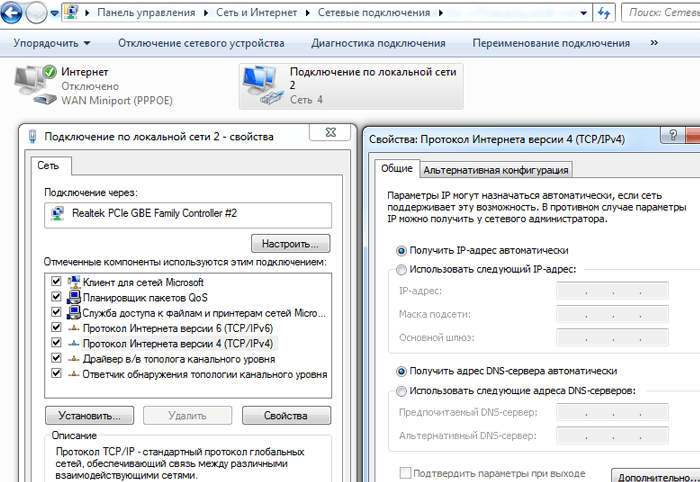 문제 해결 가이드
문제 해결 가이드